Ноутбук не загружается с флешки
Как переустановить Windows или предпринять попытки по реанимации операционной системы с помощью Live-дисков, если ноутбук не загружается с флешки? Имеются в виду не раритетные устройства, в принципе не поддерживающие загрузку с USB-носителей, а современные ноутбуки, которые предусматривают загрузку с флешки, но не предлагают со старта понятного механизма настройки приоритета загрузки. На примере одной из тестируемых моделей Asus ниже будем разбираться в специфике загрузки с флешки современных ноутбуков и рассмотрим распространенные причины, почему с этим делом могут возникать проблемы.
Отсутствие возможности выставления в приоритете загрузки BIOS флешки – проблема не только ноутбуков, но и ПК, и обычно она связана с тем, что многие программы для записи самозагружаемых носителей создают загрузочную флешку по принципу обустройства жесткого диска. В таких случаях флешка не значится в общем перечне выставления приоритета устройств загрузки, ее нужно искать в отдельном меню, где определяется приоритетный жесткий диск. В этом меню подключаемые USB-носители числятся как жесткие диски наряду с внутренними устройствами хранения данных ноутбука – HDD или SSD. Но даже сталкивающиеся ранее с этим нюансом пользователи могут не вспомнить о нем, поскольку их может ввести в заблуждение тот факт, что в BIOS UEFI флешка значится как устройство загрузки UEFI (с допиской впереди «UEFI»). Значится, но по факту загрузки ноутбука с такой флешки не происходит. Если загрузочная флешка не UEFI или дело имеем с ноутбуком на базе обычной BIOS, флешку нужно выставлять в меню приоритетности жестких дисков. Например, в тестируемом ноутбуке Asus нужно перейти в раздел «Boot», в графе «Boot Option #1» установить жесткий диск.

1
Затем опуститься ниже к графе «Hard Drive BBS Priorities».

2
И выбрать флешку.

3
В общем перечне устройств загрузки флешка будет значиться не как устройство UEFI, и с нее осуществится загрузка.

4
Но осуществится при условии активного режима совместимости с Legacy.
Что делать, если БИОС не видит загрузочную флешку с Windows.

Что делать, если БИОС не видит загрузочную флешку с Windows. Проблемам в UEFI системе загрузки. Надо сделать уеэфай флешку и с неё уже ставить. Что бы установить WINDOWS 7 с флешки, надо настроить биос для загрузки с неё. Создать загрузочную флешку, и бесплатно скачать ISO Windows 7, XP, 8, можно по ссылке http://www.kom-servise.ru/index.php/remont/268-268 Что бы войти в биос бука Асер Packard Bell 69 надо нажать кнопку F2 при загрузки ноутбука. И мы попадаем в меню настройки bios ноутбука енте69. После настройки мы можем установить виндоус WIN 8 с флешки или диска. Как попасть в BIOS ноутбука и настроить его и настроить для установки виндовс 7 Laptop ACER PB ENTE69. Во вкладки EXIT мы можем выйти, сбросить, запустить, сохранить, включить, загрузить, выключить, поставить, установить, переустановить, открыть или запустить БИОС. Сделать загрузку, вход и сброс. How To Change First Boot Device in BIOS to Boot From USB, CD/DVD.
Дата: 2019-11-20 Антон Баитов

Превращение USB флешки в жесткий диск (Загрузка windows)

Как войти в BIOS и выбрать загрузочное устройство
Комментарии и отзывы: 23
1. FLYING •
Здравствуйте Антон. Такая проблема возникла на нетбуке Acer (aspire one). Очень нужна ваша консультация помогите пожалуйста Вообщем. Хотел установить Windows XP сделал установочную флешку все как надо. Поменял настройки в биосе поставил флешку на 1 место. После перезагрузки началась установка видовс. При выборе раздела для установки или что то такого низнаю как это произошло , была видна только флешка. то есть установки винды шла не на диск С, а на саму флешку (других вариантов не было просто). Я сразу же все это дело отменил и прервал установку. Перезагрузил комп и думал повторить операцию заново (может что не так выбрал в ходе установки) НО УВЫ Я больше не мог зайти в установку виндовс, после нажатия Enter выходил выбор старой винды или диагностика и безопасный режим и прочая лабуда. Такая вот проблема не могу теперь не как начать установку, грубо говоря загружает старую винду и не начинает установку. Смотрел в биосе вроде все норм. ПОМОГИТЕ Антон пожалуйста.
2. MrRedfield94 •
Купил нетбук Acer Espire и решил, что надо Win 7 ставить. Сделал загрузочную флешку, в биосе все настроил, но потом происходит следующее:
Когда выбираю пункт «0 Windows NT6 (Vista/7 and above) Setup» и видно, что началась загрузка винды и видно стандартную семерочную заставку на фоне. Проходит несколько секунд, и пишет, что ищет флешку, выскакивает окно, и пишет мол, что флешка в данный момент недоступна, вытащите флешку на 5 секунд, а затем вставьте обратно и нажмите ОК.
Делал как там написано, но так и не видит. В чем проблема?
3. Vladstvo •
Если сталкиваетесь с проблемой, что вставляете флешку, а она не определяется вовсе — есть ещё одно решение (лично мне помогло), просто вытащите с материнской платы батарейку, подождите 5-10 секунд и вуаля, всё работает.
Сброс настроек в биосе не даст результатов, как вытаскивание батарейки с мамки)
Если у вас ноутбук, гуглите как это сделать с вашем девайсом) У всех разные устройства.
4. WOLF •
Ребят может быть у вас проблема как у меня, когда ты вставляешь пустую флешку её видит а когда перекидываешь Винду её перестаёт видеть, не используйте программу UltraISO скачайте лучше приложение rufus оно лучше С начало отформатируйте флешку и постафте файловую систему exFAT это должно помочь ))) Напишите если что то не получилось
5. Офигенский •
Биос такой же, но версия 3.5, т.е. еще более старый и выбор UEFI там в принципе отсутствует. Точно так же в boot флешка не видна.
Записал флешку RUFUS 2.6 вариантом для BIOS и UEFI
Настройках биоса выбрал bootmenu F12 — enable, перезагрузил, нажал F12 — на выбор флешку стало видно, успешно установил винду.
6. tehno •
помогите, в биосе флешку видит, вкл. установку винды с флешки. но не хочет запускатся установка моргает курсор минуту или две. месяц назад на этот комп этой флешкой ставил винду все было в порядке. на компе использую SSD-шку. также и сдругой флешки не хочет.
7. Ктото •
Когда пишу iso образ андроида на флешку биос видит ее как диск и все норм,когда пишу iso образ винды или линукса через ту же программу или другие которые могут создавать загрузочные флешки биос видит ее как removable и не хочет дальше ее грузить. Че за хня?
8. Симфония •
Купил Асер, столкнулся с этой же проблемой, и биос точно такой же. Слава богу, оказалось что прямо в биосе можно было выбрать режим Legasy, жмыкнув по UEFI, спасибо автору что заставил обратить внимание на эту шнягу)
9. Mihalych •
Rufus делает флешку с поддержкой уефая, вот только все равно ноут ее не видит ( win10). А вот флешка созданная с помощью виндовской проги, та что качает образ и записывает, там все было норм ( правда там винда была 8.1)
10. buher100 •
приветствую у меня такая проблема до этого всё ставилось отлично,в последний раз при переустановке системы на середине загрузки операционки случился сбой и теперь,бук флеху видит а винду на ней нет
WTF ?
11. Alecsei •
У меня такая проблема у меня планшет и типа я хочу установить андроид но не определяется флешка у меня uefi планшет irbis tw36 сними видос как мне сделать что бы загружалось с флешки андройд 5.1
12. Микола •
Флешка и программа с помощью которой записан образ тоже влияет. Ая на одну флешку записал образ на UNetbootin, результат = 0. Потом взял другую флеху и записал на UltraISO и потом все норм стало.
13. БОБ •
купил новый комп поставил виндовс 7 с флешки ,после она начала багать и не запускаться, решил переустоновть на другой виндовс ,при в ходе в биос флешку перестал видеть и незнаю что делать
14. Сергей •
ребят такая проблема была слетела винда вставляю флешку а она не читает чё только не пробовал взял вытащил батарейку и матери ну вы поняли протер вставил и вуоля флешка прочиталась
15. Mergen •
а у меня проблема. во время загрузки флешка не мигает и соответственно не определяется. она начинает мигать когда виндовс загружается. и в биосе она не определяется. староватый ноутбук
16. Viktor •
Спасибо помогло. В моем случае пришлось несколько раз вкл./выкл. (anable/disable) в Secure Boot с перезагрузками. Только тогда моя флэшка появилась в списке Boot. И я успешно прошил комп 8-й виндой.
17. Andrew •
А если она определилась, но нифига не идёт? А просто чёрный экран. Хотя до того, как материнку поменял, всё было нормально. У меня wind 10, записан образ на флешку при помощи ультра исо
18. Александр •
у меня на ноуте есть легаси режим, НО: флешка, которая лайфсд (не уефи) запускается спокойно, а флешка (уефи) с виндой не хочет, хотя на копьютере (1151 сокет kaby lake) всё работает
19. Evgenii •
последнее время очень часто такое попадает, я на один Леоно (не помню какая модель) не мог поставить семерку, пришлось ставить восмерку, как в таких случаях поступать?
20. smileabc100 •
молодец Трахался вечером с асером 3 Пробовал варианты После увидил у тебя Спасибоuefi режим вся проблема, которая решается с помощью rufus Сделал заново мульти флеш.
21. ff •
ТА же примерно история только на обычном ПК. проц амд x2 64 4800///Тупо в биосе не видит флешку. хотел протестить ОЗУ не видит даже виндовую. что может быть?
22. jokey2004 •
подскажите у меня самсунг np 350 v5c. в биосе не могу поставить загрузку с usb потому как там usb нет. есть только cd dvd и жёсткий диск. может кто поможет?
23. Sayat •
если ваш biosне видит флешку потому что uefi тогда делаете следующее. заходите «security»-«boot security»- enable меняете на disable
Что делать
Теперь разберемся, как действовать, несли ноутбук Lenovo не видит загрузочную флешку. Действия пользователя зависят от причины неисправности.
Устраните несоответствие в настройках БИОС
При выборе неправильного режима имеется два способа, как решить проблему:
- Активировать поддержку нужной опции в BIOS ноутбука Леново.
- Записать флешку в нужном варианте с помощью специальной программы.
В случае с первым пунктом сделайте следующие шаги:
- Войдите в БИОС в момент загрузки путем нажатия F2 или другой клавиши.
- Найдите раздел Boot.
- Найдите в нем Legacy Support, Legacy Boot или Compatibility Support Mode (CSM).
- Выберите пункт Enable.

Если ноутбук не видит загрузочную флешку, необходимо отключить Security Boot. Для этого сделайте следующие шаги:
- Зайдите в БИОС с помощью F2.
- Войдите в раздел Security.
- Возле строчки Security Boot установите параметр Disabled.

Сделайте правильную загрузочную флешку
Второе вариант решения, если ноутбук Леново не видит накопитель — сделать работу правильно. Проще всего реализовать замысел с помощью программы Rufus, которая позволяет выбрать оптимальный тип загрузки. Общий алгоритм действий следующий:
- Скачайте приложение Rufus по ссылке rufus.ie/ru/.
- Установите софт и запустите его.
- Укажите устройство. Здесь установите загрузочную флешку. Она обязательно должна быть вставлена в один из разъемов.
- Укажите метод загрузки. Выберите образ системы, скачанный с сайта Майкрософт, и дважды жмите на кнопку.
- Установите схему раздела. Чаще всего этот пункт можно оставить без изменений.
- Выберите целевую систему BIOS или UEFI.
- Пропишите любое название для загрузочной флешки. Можно просто указать версию ОС Виндовс, которая в ней хранится.
- При желании установите файловую систему на NTFS.
- Размер кластера оставьте без изменений.

После заполнения всех параметров жмите на «Старт» и дождитесь, когда образ запишется на загрузочную флешку. Лишь после этого ее можно использовать на ноутбуке Леново.
Выключите Fast Boot
Одной из причин, почему Леново не видит накопитель, может быть включенный Fast Boot или UEFI OS Fast Boot. Для его отключения войдите в БИОС, найдите нужный раздел и установите пункт Disabled.

Если после настройки БИОС ноутбук все равно не видит флешку, загрузитесь в ОС и проверьте, видна ли она в разделе «Мой компьютер».
Теперь вы знаете, почему Леново по какой-то причине не распознает загрузочный накопитель. Для корректной работы обязательно подключите девайс перед загрузкой. Если флешка подключена, но не отображается, сделайте необходимые настройки в БИОС.
Кроме того, чтобы ЮСБ накопитель был виден в Бут Меню, он должен быть загрузочным. Некоторые пользователи делают ошибку и просто копируют ISO. Но это не делает накопитель загрузочным. Такой вариант работает только для EFI-загрузки, но не для Legacy.
Не стоит отметить и другие причины появления проблемы, к примеру, неисправность разъема или проблемы с самим накопителем. В первом случае попробуйте использовать другое гнездо, а во втором найдите заведомо исправную флешку.
В комментариях расскажите, какой из вариантов вам помог, и какие еще варианты могут быть эффективны для ноутбука Леново.
НЕ ЗАГРУЖАЕТСЯ С ФЛЕШКИ? 100% решение! BIOS и UEFI (#92)

Привет, друзья! Сделав загрузочную флешку, вы разочарованы тем, что она не запускается с биоса при включении компьютера? Может быть несколько причин этому, в том числе настройки UEFI и безопасности биос. Давайте разберемся!
Загрузочная флешка может не запускаться по нескольким причинам.
Во-первых, она должна быть правильно записана. Если вы просто записываете на флешку исо-образ виндовс или низкоуровневой программы вроде Акронис, которая предназначена для работы с жестким диском, то стоит воспользоваться специальной программой типа ультра-исо или другими. Думаю, понятно что нужно не просто скопировать файлы на флешку, а записать именно образ! Если вы не знаете как это делать, посмотрите видео под номером 57, оно также есть в популярных видео.
Но что если вы не новичок в этом деле, записали образ на флешку, а она все равно не загружается с биоса? Вторая причина этого – настройки биоса. Еще раз обратите внимание на порядок загрузки в разделе биоса BOOT. Флешка должна стоять на первом месте. Напомню, чтобы зайти в биос, как только компьютер включился нужно быстро нажать, а лучше нажимать много раз и часто, пока не запуститься настройка биоса, одну из следующих кнопок: F2, ESC, DEL, либо другие F в зависимости от производителя. В самом биосе все просто, используя стрелки и клавиши F вы можете перемещаться по меню и перемещать пункты; обычно для перемещения устройств в меню BOOT используются F5 и F6. Чтобы все сохранить нажимаем F10 и enter для согласия.
Также во многих биос есть отдельное меню для выбора устройства с которого загружаться. В него можно попасть нажатием клавиш F12 либо одной из других F при запуске компьютера.
Если вы все это проверили и знаете как загружаться с флешки, проверьте еще одну настройку биоса – Uefi.
UEFI (Unified Extensible Firmware Interface) — это по сути замена устаревшему биосу и после 2010 года этот интерфейс стал появляться во всех компьютерах. УЭФИ сильно отличается от биоса как самой процедурой загрузки так и взаимодействием с операционной системой. И бывает так что она вместо оболочки загрузочной флешки типа grub4dos или syslinux загружает ОС, игнорируя флешку. Чтобы это исправить находим в настройке биос пункт УЭФИ. В моем случае он находится во вкладке ADVANCED… в заголовке …system configuration. Пункт boot mod.
Вот этот пункт, но он закрыт от редактирования, ищем как открыть. Переходим во вкладку security… и тут есть пункт secure boot . Отключаем это настройку безопасности, возвращаемся обратно к UEFI – теперь можно его отключить. В разных биосах называться эта настройка может по разному, но будет включать либо аббревиатуру UEFI либо LEGACY или LEGACY BOOT, что означает совместимость, смотрите описание пунктов в правой колонке, ищите там эти слова. У меня в описании тоже есть слово legacy. Для выбора этого режима совместимости выбираем настройку CSM. После отключения режима uefi, все загрузочные флешки загружаются без проблем, но после работы с флешкой нужно будет вернуть режим uefi в биосе, чтобы все работало корректно как раньше. Не забудьте!
На разных материнских платах bios и uefi разные, но по подобию и по ключевым словам boot, uefi, legacy, csm… вы сможете найти эту настройку.
Для начала нам потребуется войти в BIOS.
Для этого нажимаем кнопку включения и сразу «клацаем» по клавише «F2«. Почему сразу? Что бы не пропустить момент захода в BIOS.
И так видим следующие. Здесь можем проглядеть краткие характеристики ноутбука Acer aspire V3-551.
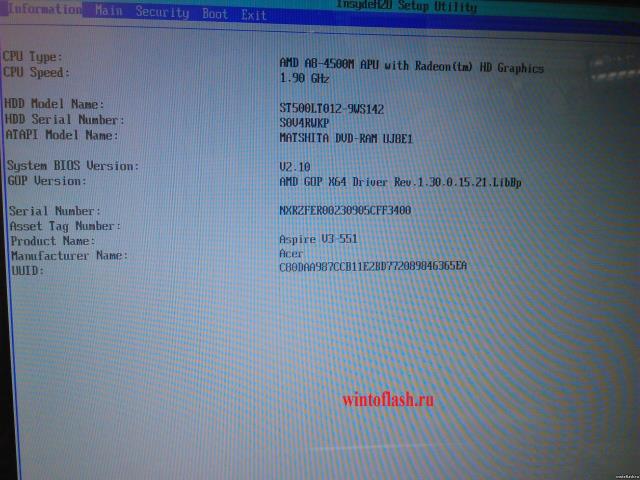
Дальше переходим в вкладку «Main».
В этой вкладке включаем возможность вызова меню загрузки с помощью клавиши «F12«.
Как и на фото показано так и делаем, то есть переключаем с «Disabled» на «Enabled«:
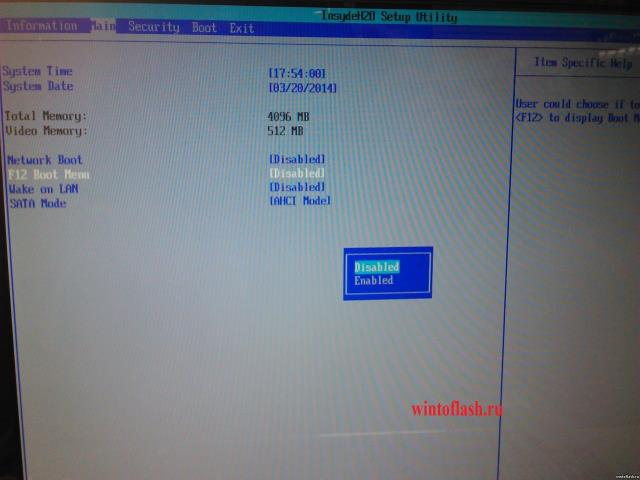
Дальше переходим в вкладку «Boot». Здесь у нас будет самое интересное.
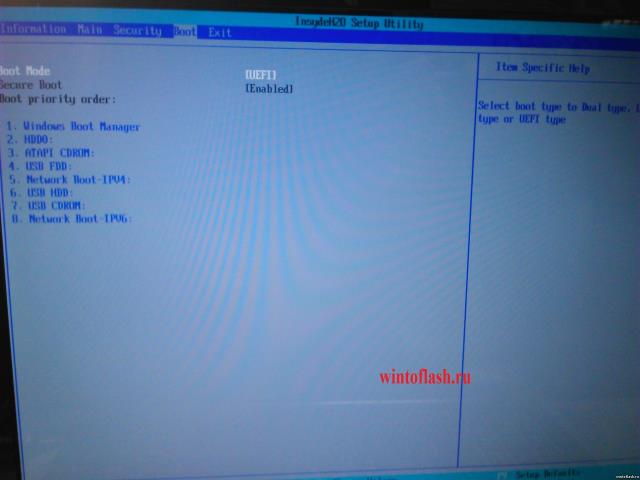
Хоть Вы дадите приоритет загрузке «USB HDD» загрузка с флешки все равно не запуститься, для этого Вам надо переключить режим с «UEFI» на «Legacy BIOS«.
После того как переключили вылетит сообщение, приблизительно следующего содержания «Что бы настройки вступили в силу, Вам потребуется перезагрузить ноутбук».
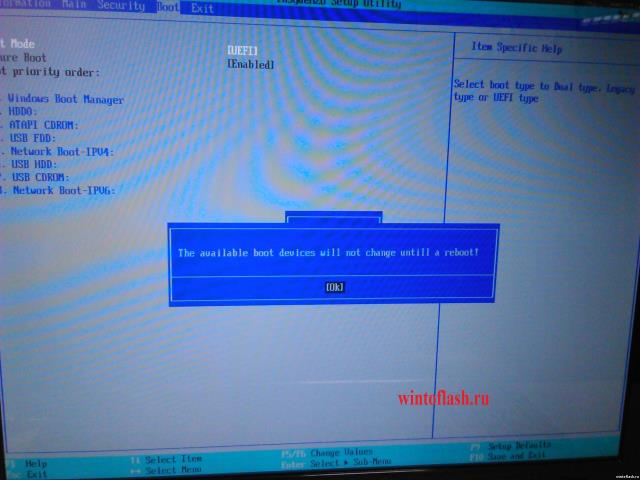
Нажимаем на «Enter«, И так нам требуется перезагрузить ноутбук с сохранением настроек нажимаем на клавишу «F10» и «Enter«.
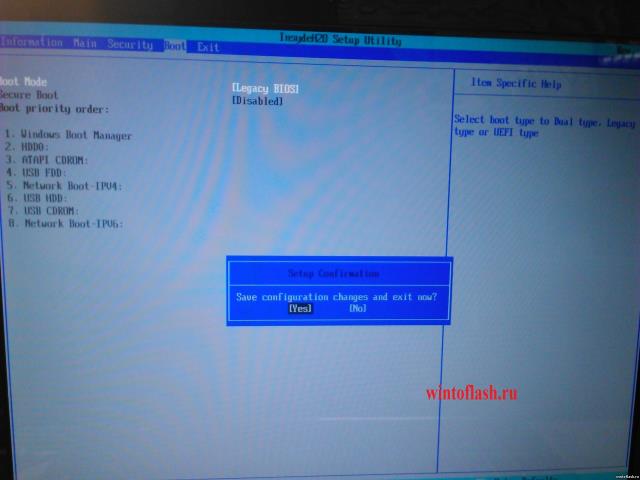
И заходим опять в BIOS. Переходим в вкладку «Boot» и видим следующие:
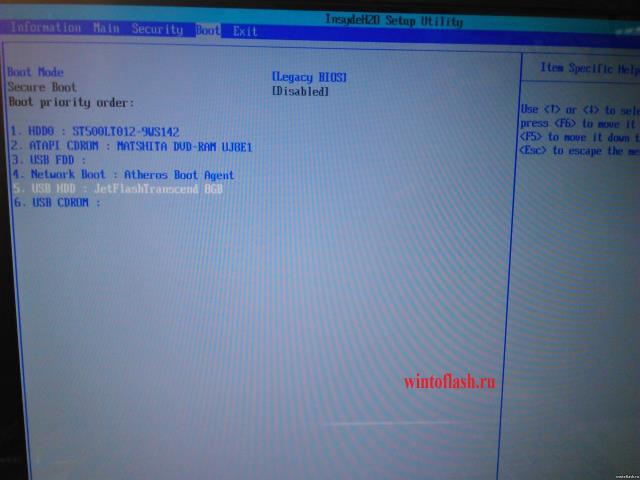
Ура! Мы видим все подключенные устройства к ноутбуку, которым можно распределить приоритет загрузки.
P.S.: Если Вам требуется одноразовая загрузка с флешки/привода, то ниже один этап можете пропустить.
Для примера я поставлю в первую загрузку флешку, то есть сделаю загрузку с флешки, что бы в дальнейшем установить Windows или загрузиться с LiveCD, вообще не важно.
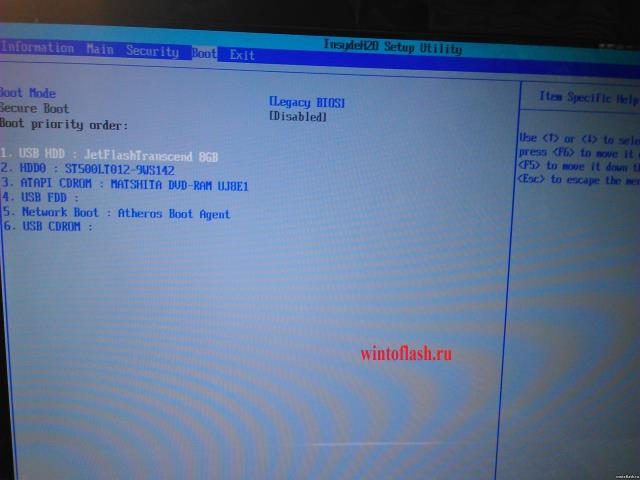
Как видим, «USB HDD» это у нас флешка,а «ATAPI CDROM: » — привод.
P.S.: Распределение приоритета загрузки раставляется клавишами «F5»- понизить и «F6»- поднять.
Выбрали с чего будете загружаться? Выставили? А теперь сохраняем настройки,как обычно через клавишу «F10» и «Enter«.
И на последок, помните в пункте, где мы включили функцию Меню загрузки с помощью клавиши «F12«?
Теперь Вы можете не заходя в BIOS выбирать приоритет загрузки. При включении нажимаете не клавишу «F2»,а клавишу «F12».
И перед Вами появится, вот такое окно:
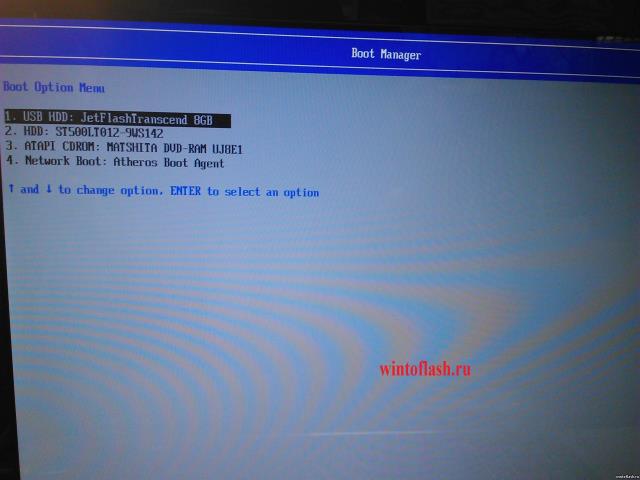
Здесь выбираем устройства с которого будете загружаться.
Вот в принципе и вся настройка приоритета загрузки с флешки биоса acer aspire v3-551.
Софтовые проблемы
Из-за проблем на уровне ПО возникает большинство ситуаций с отсутствием загрузочной флешки в БИОС. Её софтовые неисправности почти всегда возникают из-за неправильного создания загрузочной флешки.
Невнимательность пользователя в процессе создания загрузочного накопителя, ошибки операционной системы и микрокода БИОС – всё это приводит к различным софтовым проблемам с флешкой. В частности, к тому, что БИОС не видит загрузочную флешку. Эту проблему можно решить следующими способами:
- Повторным созданием загрузочной флешки со строгим соблюдением инструкции и/или использованием для этого специального софта. Так, если загрузочная флешка создаётся вручную, необходимо отформатировать её в файловую систему FAT32;
- Устранением проблем с операционной системой или микрокодом БИОС посредством их обновления, переустановки или “прошивки”;
- Включением в настройках БИОС параметра контроллера USB. Для этого необходимо найти функцию “USB Controller” и перевести её в положение “Enabled”.
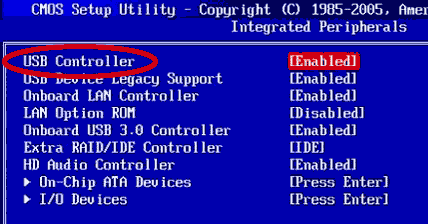
Друзья, если вы заметили на сайте какой-нибудь баг, то напишите об этом в комментариях или отправьте сообщение на почту через контакты, и мы его исправим.
А также мы будем рады услышать ваши пожелания, если вам по какой-то причине неудобно пользоваться сайтом.
Не будьте равнодушными к проекту. Спасибо! 🙂
Нам очень приятно! Не могли бы вы поделиться этой статьей с друзьями? А также мы будем рады, если вы оставите комментарий.
Обещаем исправиться! Если вам есть, чем дополнить статью, напишите об этом в комментариях. А также будем благодарны за конструктивную критику. Спасибо!











